Procházíte internet pomocí Google Chrome a funguje to dobře. Najednou se ale zobrazí chybová zpráva Nelze se připojit k serveru proxy. A rozbít své srdce na kousky, od té doby se nebudete moci připojit k internetu. The Nelze se připojit k serveru proxy Chyba je tak snadno rozpoznatelná, protože se odhalí, než vám umožní hlouběji se ponořit do kódu chyby.
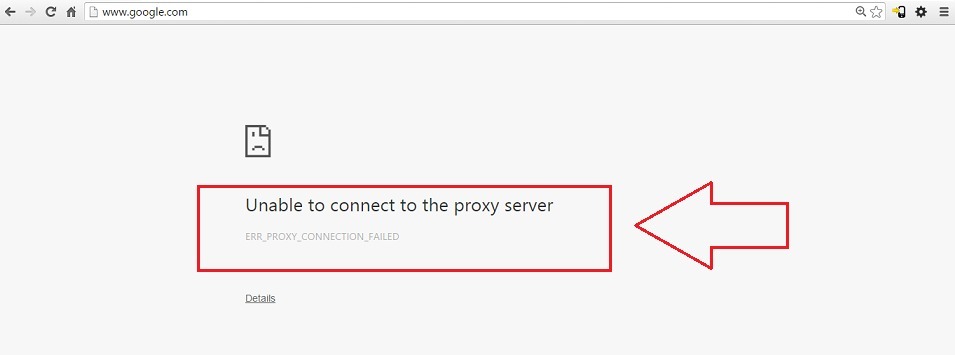
Před opravou, co je to Proxy server? A Proxy server je aplikace nebo server, který přichází mezi klientským počítačem a webem. Když se uživateli zobrazí tato chyba, nebude mít ze svého prohlížeče přístup na internet. Existuje několik důvodů, proč se to stalo. Chyba může být způsobena nesprávným nastavením připojení k internetu, které používáte, nebo potenciálně neškodným softwarem, do kterého jste byli podvedeni. Ať je to cokoli, pro každý problém existuje oprava. Takže jo, přečtěte si dále a vyřešte tento váš srdcervoucí problém pomocí několika málo kroků.
Přečtěte si také: -Jak procházet offline v Google Chrome
Řešení 1 - Použití vlastností Internetu
První možnost je vždy nejjednodušší. Můžeme tento problém vyřešit několika kliknutími pomocí Vlastnosti Internetu.
KROK 1
- Zahájení Google Chrome. Klikněte na tři tečky v pravém horním okně a poté vyberte nastavení.
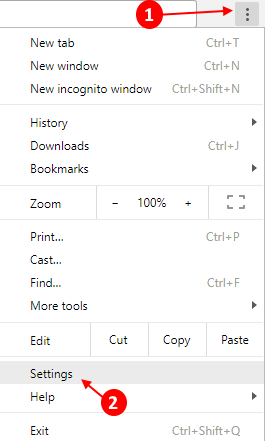
- Poté přejděte dolů a klikněte na pokročilý.
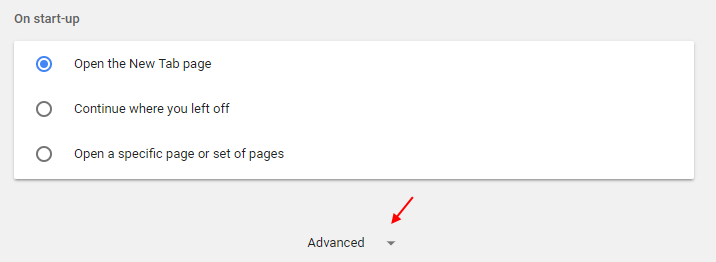
KROK 2
- Klikněte Otevřete nastavení serveru proxy v části systému. Otevře se nové okno s názvem Vlastnosti Internetu.
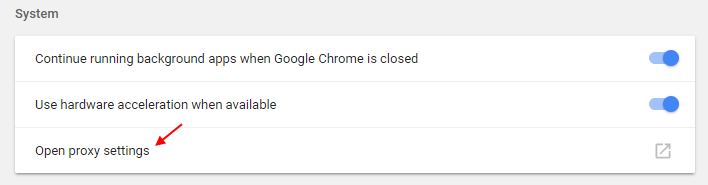
KROK 3
- Udeřil Nastavení LAN pod Připojenízáložka. Zde zrušte zaškrtnutí políčka Použijte proxy server pro vaši LAN možnost a jakmile budete hotovi, stiskněte OKknoflík.
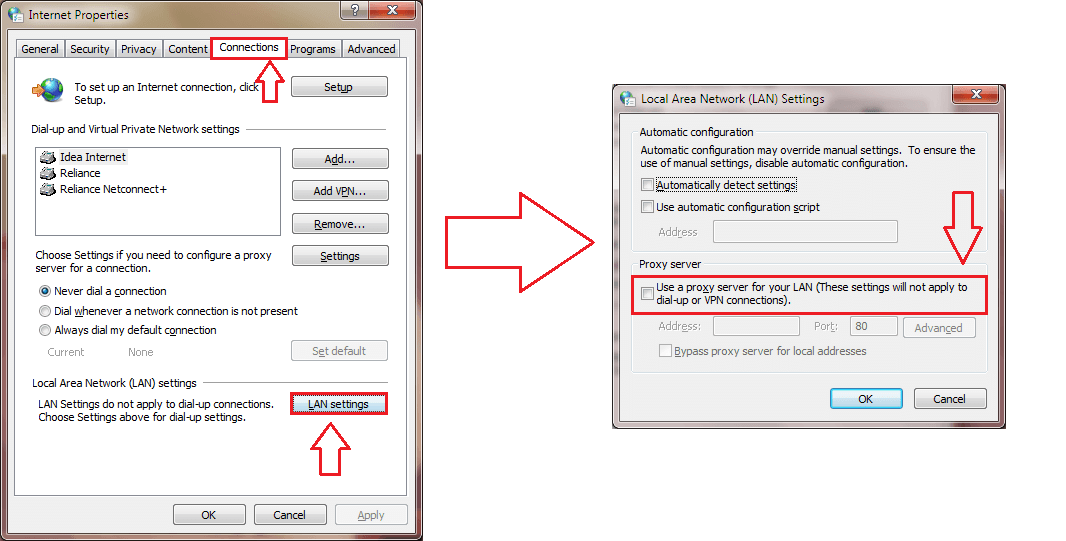
KROK 4
- Restartujte počítač, aby se změny projevily. Jakmile se váš systém vrátí k životu, problém Nelze se připojit k serveru proxy bude dlouho pryč.
Řešení 2: Změnou editorů registru
Pokud chyba stále není vyřešena, možná bychom ji měli řešit tvrdě. Několik změn v Editory registru udělá to.
KROK 1
- Předně, spusťte systém v nouzovém režimu preventivně, protože se trochu pokazíme s editory registrů.
KROK 2
- Po vstupu do nouzového režimu otevřete Běh příkazové okno stisknutím kláves Windows a R. Nyní zadejte Regedit a stiskněte OK knoflík.

KROK 3
- Otevře se okno pro Editor registru. Nyní musíte vyhledat soubory registru pro Nastavení Internetu navigací na následující cestu. Nejprve klikněte na HKEY_CURRENT_USER, pak dál Software, pak dál Microsoft a tak dále, dokud nenajdete úplnou cestu.
HKEY_CURRENT_USER -> Software -> Microsoft -> Windows -> Aktuální verze -> nastavení Internetu.
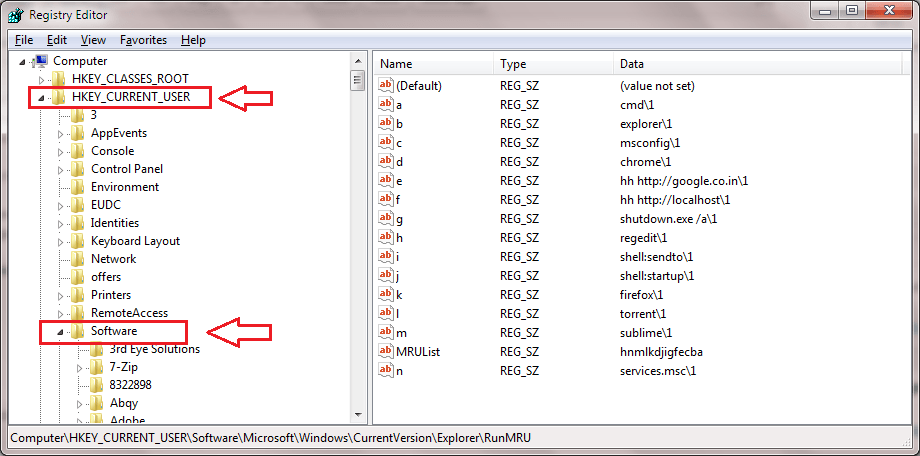
KROK 4
- Dalším krokem je odstranění čtyř souborů registru podle názvu Přepsání serveru proxy, server proxy, povolení serveru proxy a migrace serveru proxy. Po dokončení části pro odstranění restartujte systém, aby změny převzaly.
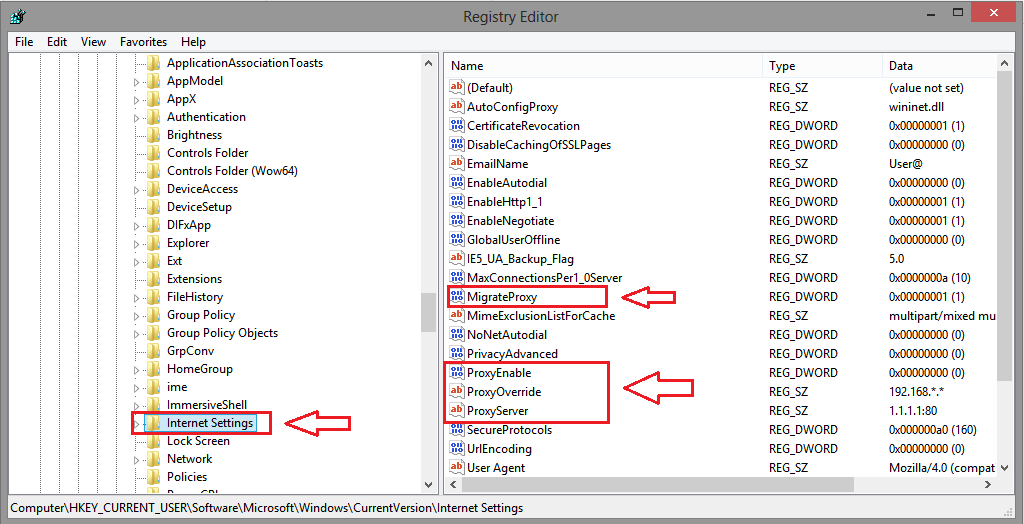
KROK 5
- Když se systém restartuje, jednoduše klikněte na Nastavení možnost a poté dále Pokročilé nastavení možnost stejně jako dříve otevřít Vlastnosti Internetu okno z Síť sekce. Jako další klikněte na Nastavení LAN pod Připojení záložka. Zde musíte zrušit zaškrtnutí Pro svou LAN použijte proxy server možnost a zaškrtněte Automaticky detekovat nastavení volba.
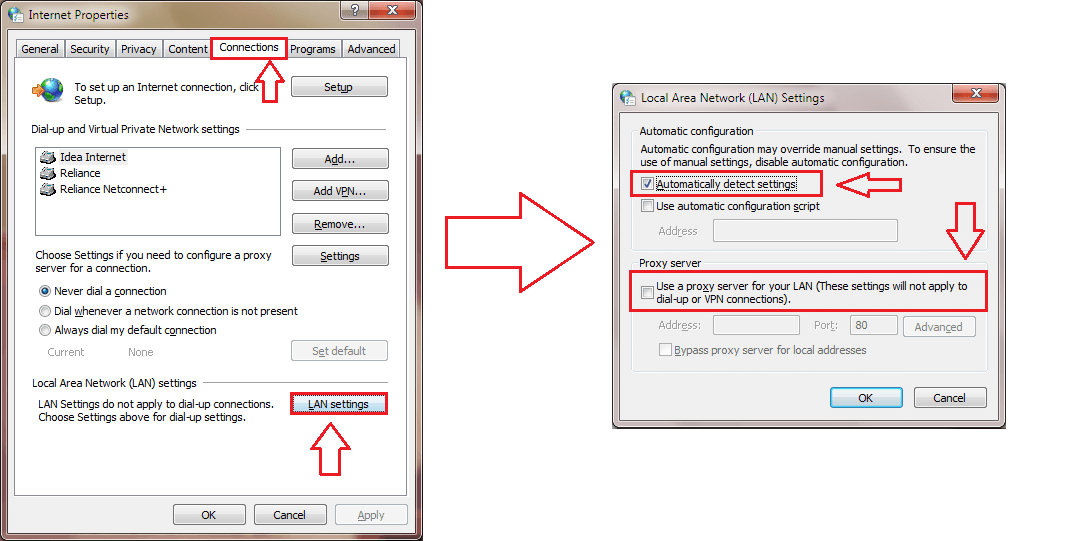
- Nezapomeňte zasáhnout OK jakmile budete hotovi. A je to. To by mělo do značné míry vyřešit váš problém.
Takže nikdy nedovolte Nelze se připojit k serveru proxy chyba vás znovu dostala do problémů. Když jste se poprvé podívali na tuto chybu, možná by vás nikdy nenapadlo, že ji dokážete dobýt právě takto. Vraťte se brzy, protože na vás vždy čeká něco nového. Doufám, že vám článek byl užitečný.
Řešení 3: Obnovte prohlížeč Chrome
Jít do nastavení -> Pokročilá nastavení -> Obnovit nastavení.

